どうのようにOutlookで古いメールをバックアップすることができますか?この記事では、Outlookの古いメールをバックアップ(エクスポート)する2つの方法を提供します。それでは記事を続けてご覧ください~(꒪ˊ꒳ˋ꒪)ฅ

Microsoft Outlookを使用して電子メールを管理していると、古い電子メールを使用したい場合があります。個人情報参照としてまたは将来に使用するために、複数の電子メールを記録しておきたい人がいます。また、連絡先や参考資料など、特定の情報を探すために古い電子メールを参照する必要がある人もたくさんいます。
長い間使われなければ、過去のメールが自動的に削除される場合を避けるため、多くの人がOutlookの古いメールを外付けHDDにバックアップすることを選択します。しかし、バックアップを開始する前に、古い電子メールを見つける必要があります。
1. 「フォルダー」を選択し、「新しい検索フォルダー」をクリックします。
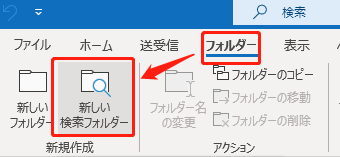
2. 「新しい検索フォルダー」ウィンドウで、「メールの整理」セクションの「日付の古いメール」をクリックします。そして、「選択」をクリックし、「6週間以上前」の希望の期間を選択します。「OK」をクリックして設定を保存します。
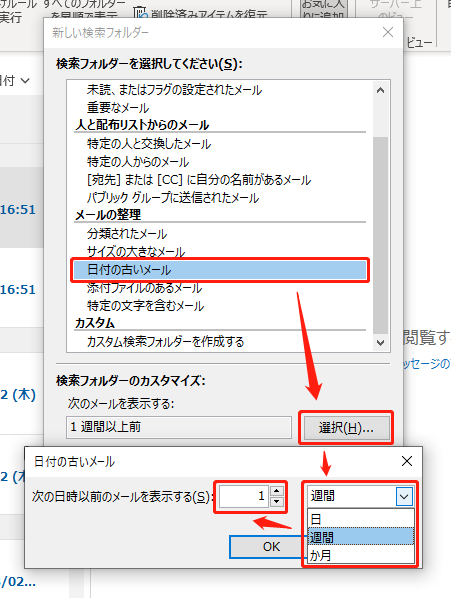
3. 検索結果が出てきた後に古いメールを確認します。次に、古いメールをバックアップする方法を紹介します。
Outlookで古い電子メールをバックアップ・エクスポートしたい場合は、まずOutlookで新しいフォルダーを作成し、必要な古い電子メールをこのフォルダーにまとめる必要があります。次は、以下に提供される2つの方法で、Outlookで古い電子メールをバックアップします。
ʚ準備作業ɞ:
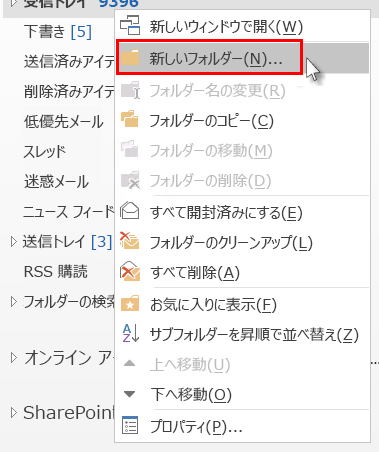
Outlookのバックアップを取る安全で信頼できる方法は、Outlookの標準機能「インポート/エクスポート」を使用してメールデータを.pstファイルにエクスポートすることです。
1. Outlookを開き、「ファイル」→「開く/エクスポート」→「インポート/エクスポート」を順にクリックします。
2. すると、「インポート/エクスポート ウィザード」が表示されます。ウィザード上で「ファイルにエクスポート」を選択し、「次へ」をクリックします。
3. 次に、「Outlook データ ファイル(.pst)」を選択します。エクスポートしたい古いメールフォルダーを選択します。
4. 次に、「参照」ボタンをクリックし、Outlookの古いメールを保存する場所を選択します。そして、「完了」をクリックします。
「インポート/エクスポート」を使用して古いメールをバックアップするのが簡単ですが、毎回手動で行わなければなりません。時間も手間もかかるし、バックアップも忘れがちです。したがって、このような面倒を避けたいなら、自動バックアップをサポートしている専門的なOutlookメールバックアップソフトウェアAOMEI Backupper Professionalを試してみてください。それは自動的に古い電子メールフォルダーに新しく追加された電子メールをバックアップすることができます。
この強力なツールはフルバックアップ、増分バックアップや差分バックアップを提供し、Outlookで過去のメールをバックアップする時間を大幅に節約することができます。Outlookの古いメールを内蔵/外付けHDD/SSDなどのローカルフォルダに保存できるだけでなく、必要に応じてメール、カレンダー、連絡先、その他の重要なファイルを含むOutlookの個人データのバックアップを行うことができます。
AOMEI Backupperを使用し、Outlookで古いメールのバックアップを操作しましょう。まず、お使いのコンピューターにこのソフトウェアをダウンロードしてください。サーバーユーザーの方は、AOMEI Backupper Serverを試してください。
1. Outlookを開き、アカウントでログインしていることを確認してください。そして、AOMEI Backupperを起動し、「バックアップ」→「Outlookバックアップ」をクリックします。
2. ニーズによって「タスク名」を変更することができます。その後、「Outlookのデータを追加」をクリックします。
3. Outlookアカウントの「6ヶ月以上前の古いメール」フォルダーを選択します。そして「はい」をクリックします。
4. 下のボックスをクリックし、Outlookの古いメールを保存するローカルパス、共有またはNASデバイス、あるいはクラウドドライブを選択します。
5. 毎日、毎週、毎月、またはイベントトリガーのバックアップスケジュールを有効にして「開始」をクリックすると、Outlookの古い電子メールが自動的にバックアップされます。
上の方で述べた通り、Outlookで古い電子メールをバックアップすることができます。記事で紹介した2つの方法は、Outlookから全ての電子メールをエクスポートする場合にも適用されます。データの保護を最大化するために、メールをバックアップする習慣を身につけるのは賢明です。
Outlookに内蔵されているバックアップツールは便利ですが、いくつかの制限があります。そのため、AOMEI Backupperの「Outlookバックアップ」機能を利用して、Outlookデータをより全面的にバックアップを作成することをお勧めします。この専門ソフトはOutlook 365のメールなどを自動にバックアップすることもできます。予期しないイベントが発生したら、データを迅速に回復することを保証し、安心感を与えますーー今すぐAOMEI Backupperを試してみましょうか?